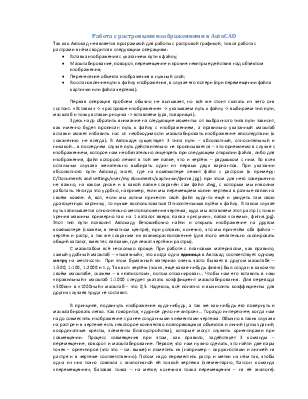
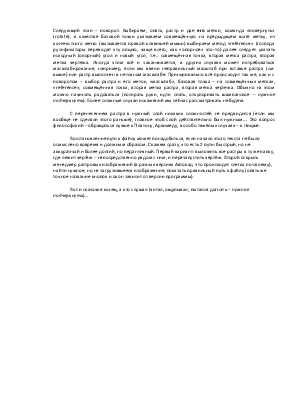
Так как Автокад не является программой для работы с растровой графикой, то вся работа с растрами в нём сводится к следующим операциям:
· Вставка изображения с указанием пути к файлу;
· Масштабирование, поворот, перемещение и прочие нехитрые действия над объектом изображения;
· Перенесение объекта изображения в нужный слой;
· Восстановление пути к файлу изображения, в случае его потери (при перемещении файла картинки или файла чертежа).
Первая операция проблем обычно не вызывает, но всё же стоит сказать из чего она состоит. «Вставка» -> «растровое изображение» -> указываем путь к файлу -> выбираем тип пути, масштаб и точку вставки рисунка -> вставляем (ура, товарищи!).
Здесь надо обратить внимание на следующие моменты: от выбранного типа пути зависит, как именно будет прописан путь к файлу с изображением, а правильно указанный масштаб вставки может избавить нас от необходимости масштабировать изображение впоследствии (к сожалению не всегда). В Автокаде существует 3 типа пути – абсолютный, относительный и никакой… в последнем случае путь действительно не прописывается – это приемлемо в случае с изображением, которое нам не обязательно лицезреть при следующем открытии файла, либо для изображения, файл которого лежит в той же папке, что и чертёж – рядышком с ним. Во всех остальных случаях желательно выбирать один из первых двух вариантов. При указании абсолютного пути Автокад знает, где на компьютере лежит файл с растром (к примеру: C/Documents and settings/user/my documents/картинки/фигня.jpg) при этом для него совершенно не важно, на каком диске и в какой папке сохранён сам файл .dwg, с которым мы изволим работать. Иногда это удобно, например, если мы перемещаем копии чертежа в разные папки на своём компе. А, вот, если мы хотим принести свой файл куда-то ещё и увидеть там свою драгоценную картинку, то лучше воспользоваться Относительным путём к файлу. В таком случае путь записывается относительно местоположения чертежа, куда мы вставляем этот растр (с точки зрения машины примерно так: на 1 каталог вверх, папка «рисунки», папка «схемы», фигня.jpg). Этот тип пути позволит Автокаду безошибочно найти и открыть изображение на другом компьютере (скажем, в печатном центре), при условии, конечно, что мы принесём оба файла – чертёж и растр, а так же сохраним их взаиморасположение (для этого желательно скопировать общий каталог, вместе с папками, где лежат чертёж и растры).
С масштабом всё несколько проще. При работе с плановым материалом, как правило, самый удобный масштаб – «тысячный», это когда одна единица в Автокад соответствует одному метру на местности. При этом бумажный материал очень часто бывает в другом масштабе – 1:500, 1:100, 1:2000 и т.д. Так вот: чертёж (эскиз, ещё какая-нибудь фигня) был создан в каком-то своём масштабе, скажем – в «пятисотом», потом отсканирован… Чтобы нам его вставить в наш «правильный» масштаб 1:1000 следует указать коэффициент масштабирования. Для перевода «500ки» в «1000ный» масштаб – это 0,5. Надеюсь, всё понятно и вычислить коэффициенты для других случаев труда не составит.
В принципе, подвинуть изображение куда-нибудь, а так же как-нибудь его повернуть и масштабировать легко. Как говорится, «дурное дело не хитрое»… Гораздо интереснее, когда нам надо совместить изображение с ранее созданными элементами чертежа. Обычно в таких случаях на растре и в чертеже есть некоторое количество повторяющихся объектов и линий (углы зданий, координатные кресты, элементы благоустройства), которые могут служить ориентирами при совмещении. Процесс совмещения при этом, как правило, задействует 3 команды – перемещение, поворот и масштабирование. Первое, что нам нужно сделать, это найти две пары точек – ориентиров (что это – см. выше) и пометить их (например – окружностями и линией на растре и в чертеже соответственно). Потом надо переместить растр и метки на нём так, чтобы одна из них точно совпала с аналогичной ей точкой чертежа (элементарно, Ватсон: команда «перемещение», базовая точка – на метке, конечная точка перемещения – на её аналоге). Следующий этап – поворот. Выбираем, опять, растр и две его метки, команда «повернуть» (rotate), в качестве базовой точки указываем совмещённую на предыдущем шаге метку, из контекстного меню (вызывается правой клавишей мыши) выбираем метод «reference» (господа русификаторы переводят эту опцию, чаще всего, как «опорное» что-то) далее следует указать исходный (опорный) угол и новый угол, т.е.: совмещённая точка, вторая метка растра, вторая метка чертежа. Иногда этим всё и заканчивается, в других случаях может потребоваться масштабирование, например, если мы ввели неправильный масштаб при вставке растра (см. выше) или растр выполнен в неточном масштабе. Принципиально всё происходит так же, как и с поворотом – выбор растра и его меток, «масштаб», базовая точка – на совмещённых метках, «reference», совмещённая точка, вторая метка растра, вторая метка чертежа. Обычно на этом можно начинать радоваться (потирать руки, идти спать, откупоривать шампанское – нужное подчеркнуть). Более сложные случаи искажений мы сейчас рассматривать не будем.
С перенесением растра в нужный слой никаких сложностей не предвидится (если мы вообще не сделали этого раньше), главное чтоб слой действительно был нужным.… Это вопрос философский – обращаться лучше к Платону, Архимеду, в особо тяжёлых случаях – к Ницше.
Восстановление пути к файлу может понадобиться, если начало этого текста не было осмыслено вовремя и должным образом. Скажем сразу, что есть 2 пути: быстрый, но не аккуратный и более долгий, но педантичный. Первый вариант: выложить все растры в ту же папку, где лежит чертёж – непосредственно рядом с ним, и перезапустить чертёж. Второй открыть менеджер растровых изображений (в разных версиях Автокад это происходит слегка по-своему), найти нужное, но не загрузившееся изображение, показать правильный путь к файлу (опять же точное название кнопок и окон зависит от версии программы).
Вот и сказочке конец, а кто слушал (читал, ощупывал, пытался догнать – нужное подчеркнуть)…
Уважаемый посетитель!
Чтобы распечатать файл, скачайте его (в формате Word).
Ссылка на скачивание - внизу страницы.